PDF文件中添加附件
我们都知道,外部PDF文件的引用越多,越容易丢失PDF附件。因此,在PDF文档中附加另一个文档变得尤为重要且保险。当用户浏览到文档的该部分时,就会自然而然地看到附件,点开附件并且继续阅读。这样一来就没有了繁琐的外部引用,也更加清楚明了。 那么,我们该使用什么软件来添加附件呢?在这里我们为您推荐万兴PDF,这是一款出色的PDF文件编辑器,它有附加PDF文件和许多功能。
第 1 部分:在PDF文档中附加PDF文件的步骤
步骤1打开PDF文件
安装万兴PDF后,双击桌面上创建好的快捷方式就能打开万兴PDF。或者,也可以从windows的“开始”菜单启动万兴PDF。启动万兴PDF后,单击“打开文件”,找到并打开要添加附件的文件。

步骤2附加PDF文件
打开文件后,单击“注释”选项卡,单击工具栏上的“添加附件”按钮。单击要添加此附件的位置,然后在弹出窗口中选择文档,单击“打开”将附件放入PDF文件里。您可以将图像或PDF文件附加到PDF文件里 。
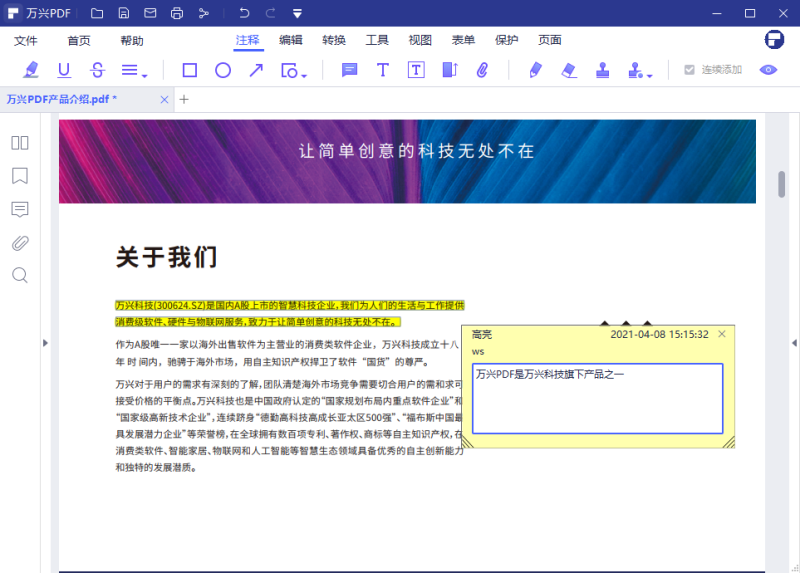
步骤3自定义附件并保存
您可以通过右键单击附件来设置PDF附件属性,属性包括适合您需要和保存的附件的信息和外观。 单击“应用默认”按钮,下一次执行PDF附件时,将应用相同的属性。
第 2 部分:如何在PDF文件中打开附件
打开PDF文件中的附件有两种方法。一种方法是右键单击PDF页面上的附件标签,然后单击“打开附件”按钮打开该特定附件。第二种方法是通过单击左侧工具栏上的“附件”按钮,双击要打开的附件就能将其打开。
万兴PDF不仅使您可以附加PDF文件,而且可以随时将文件附加到PDF文件中,而不必附加“请参阅名为...的PDF文件”。您只需附加所需数量的文件,它们就会捆绑成一个文件,可以像其他任何PDF文件一样打开,编辑和共享该文件。 除此之外,您还可以在附件中添加注释,以描述附件的含义,并提供进一步的说明,就像在Microsoft Word中一样。 注释也可以用于审阅PDF文档并提供一些反馈。如果您想在PDF文件中插入视频,可以参考本文。
万兴PDF的其他功能包括填充XFA表单、编辑图形对象、编辑扫描和非扫描的PDF文件以更改文本、添加水印等、从表单中提取数据、将PDF文件转换为其他文档、签署PDF文档、批处理PDF文件,即像处理单个文件一样处理多个类似的PDF文件,因此很大程度省去了处理PDF文件上的一些冗余过程。


